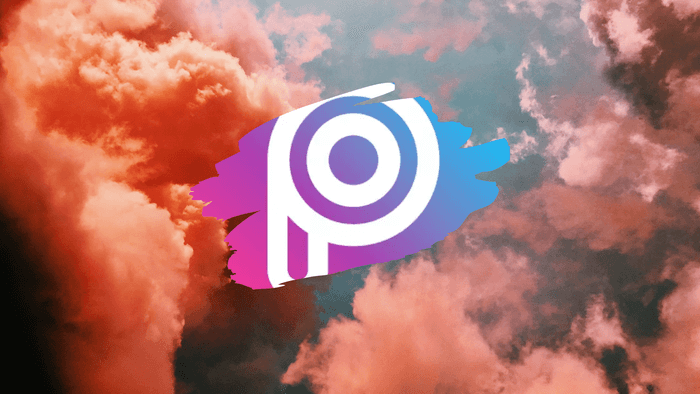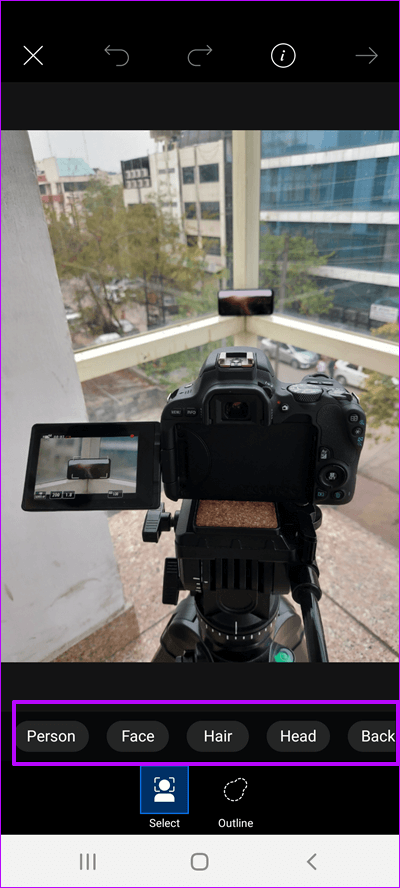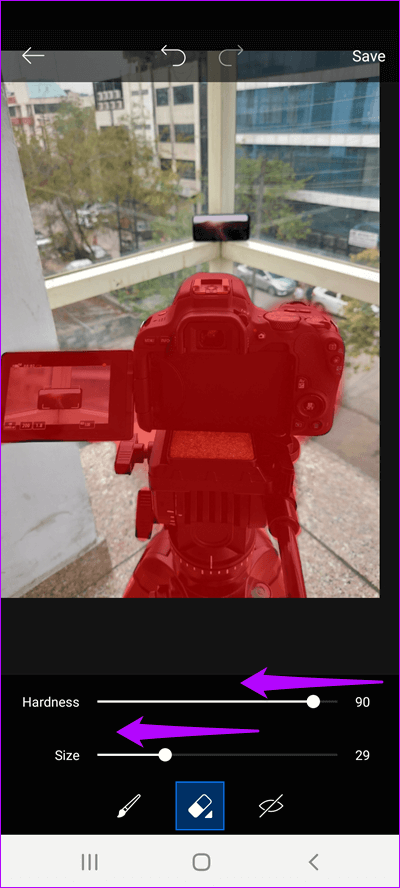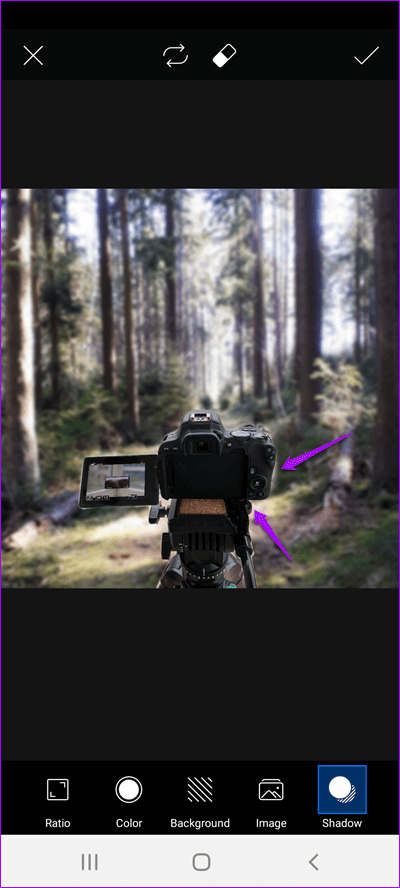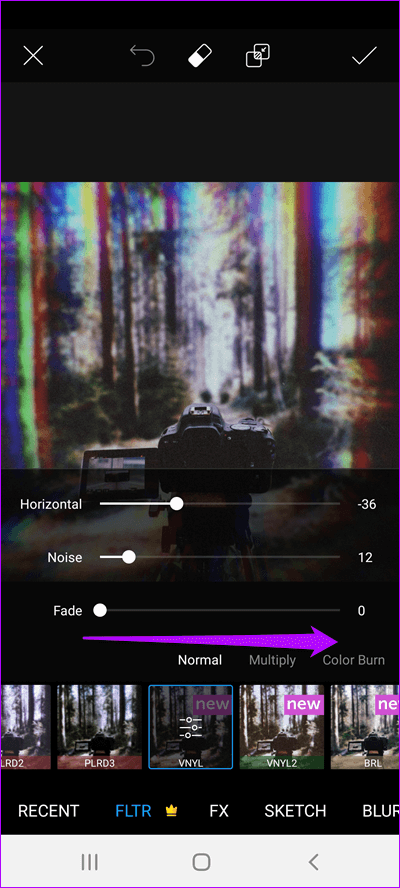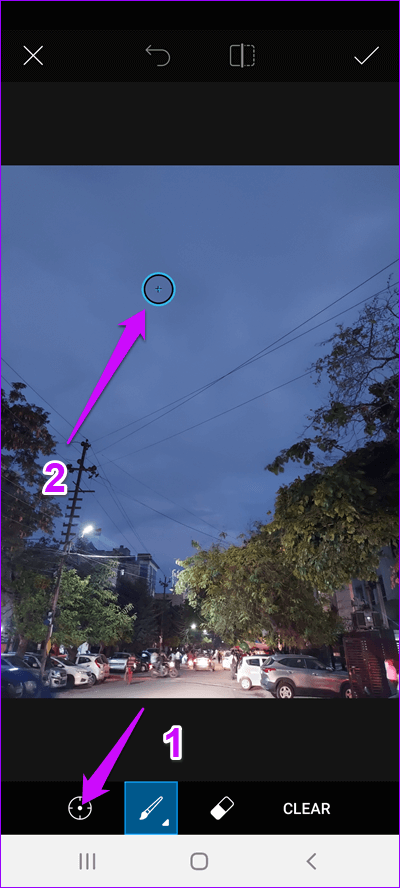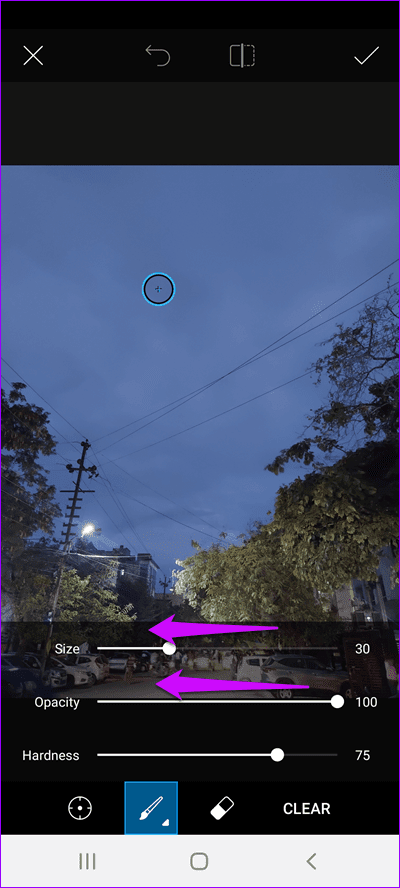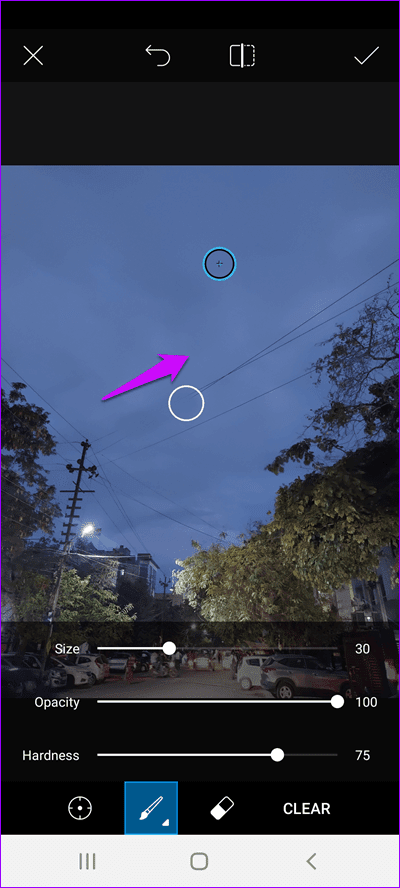So bearbeiten und ändern Sie den Hintergrund in PicsArt für Android
Wenn es um Fotografie geht, laufen die Dinge selten so, wie wir es uns wünschen. Warten Sie, bis Sie das perfekte Bild aufgenommen haben, und wenn Sie auf den Auslöser tippen, sehen Sie, wie jemand in das Bild tritt. Und das sind nur 0.001% der Dinge, die schief gehen können. Von Baumzweigen bis hin zu Glasreflexionen, Sie nennen es. Also, was machst du? Gibst du deine Idee auf?
Nun, es ist 2020 und es gibt viele Fotobearbeitungs-Apps wie PicsArt, mit denen Sie den Hintergrund eines Fotos bearbeiten und ändern können. Und Apps wie PicsArt machen es so einfach und leicht, dass Sie Ihre Fotos nicht überladen müssen.
Wenn Sie also auf der Suche nach Möglichkeiten zum Bearbeiten und Bearbeiten von Fotohintergründen sind, gehen Sie wie folgt vor, um dies mit PicsArt zu tun.
SO ÄNDERN SIE DEN HINTERGRUND IN PICSART AUF ANDROID
Im Gegensatz zu vielen Android-Fotobearbeitungs-Apps ist das Entfernen des Hintergrunds von Fotos und Bildern in PicsArt keine schwierige Aufgabe. Sie müssen jedoch geduldig sein und weiterhin kreativ sein.
Das Gute daran ist, dass die App intelligent genug ist, um zwischen einer Person, einem Haar und einem Gesicht zu unterscheiden, was die Aufgabe erleichtert.
Schritt 1: Nachdem Sie das Bild ausgewählt haben, klicken Sie auf das Ausschnitt-Symbol. Hier sehen Sie viele Optionen wie Person, Gesicht, Haare usw. In meinem Fall habe ich mich für den Hintergrund entschieden.
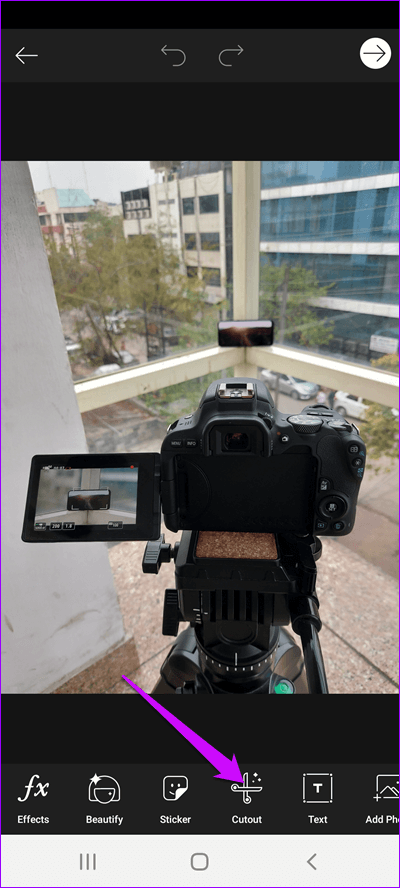
Klicken Sie darauf und Sie sehen das automatisch ausgewählte Thema. Dann habe ich auf das Symbol "Umkehren" geklickt und die Änderungen rückgängig gemacht.
Wenn Sie die Kanten verfeinern möchten, tippen Sie auf das kleine Bleistiftwerkzeug, um die Kanten zu fixieren. Verwenden Sie das Radiergummi-Werkzeug, um den Teil zu entfernen, den Sie nicht in Ihrer Auswahl haben möchten.
Klicken Sie anschließend auf Speichern.
Puh, das sind 50 % der geleisteten Arbeit. Jetzt kommen die nächsten 50 %.
Profi-Tipp: Klicken Sie auf das Augensymbol, um zu sehen, wie Ihre Auswahl vor einem einfachen Hintergrund aussieht.
Schritt 2: Scrollen Sie nach rechts, bis Sie die Option Anpassen sehen. An dieser Stelle können Sie den Aufkleber durch Drücken verkleinern (und umgekehrt). Nachdem Sie den Rahmen ausgewählt haben, klicken Sie auf den Hintergrund.
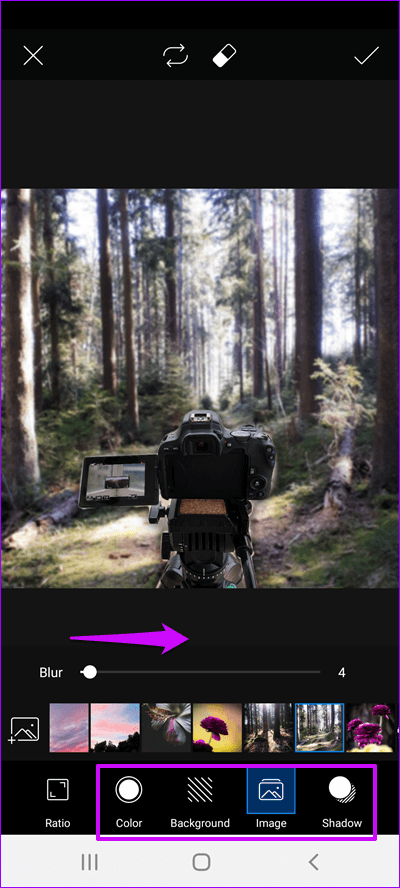
PicsArt bietet Ihnen jede Menge coole Hintergrundbilder in der App selbst. Wenn Ihre Kunst jedoch auffallen soll, tippen Sie auf das Plus-Symbol auf der linken Seite. Von erfrischenden Herbsttapeten (siehe Beste Natur-Hintergründe HD) bis hin zu fröhlichen Urlaubsbildern gibt es viel zu entdecken.
Wenn Sie kein Fan von Hintergrundbildern sind, können Sie auch die Bildoption überprüfen.
Ziehen Sie als Nächstes den Weichzeichner-Schieberegler nach rechts, um dem Bild ein etwas natürlicheres Aussehen zu verleihen. Dadurch werden die grellen Kanten des Etiketts/der Auswahl entfernt.
Schritt 3: Vielleicht möchten Sie auch das Schattenelement ein wenig optimieren. Das Mantra ist einfach – mach alles subtil.
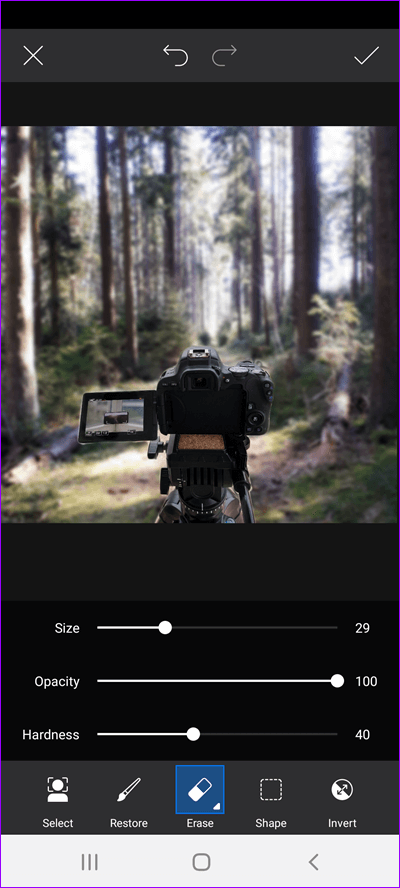
Gleichzeitig können Sie die Kanten des Aufklebers auch über die Radiergummi-Option anpassen. Stellen Sie nur sicher, dass die Größe und Deckkraft des Werkzeugs nicht extrem sind.
Danach speichern, und das war's.
Ich beschloss, weitere Optionen wie Filter zu erkunden, um ihm einen gruseligen Effekt zu verleihen. Es gibt jedoch andere Optionen wie Lens Flare und Shape Masks, die Sie ausprobieren können.
Wenn es darum geht, den Hintergrund vollständig zu ändern, besteht die wahre Magie darin, die Ränder zu überblenden und die Deckkraft der Kanten zu verwalten. Zweifellos sollte der Hintergrund mit dem Vordergrund übereinstimmen. Schließlich wollen Sie nicht wie ein schlechter Cut-and-Paste-Job aussehen, oder?
So nehmen Sie kleinere Hintergrundanpassungen in PICSART . vor
Wenn Sie den Hintergrund nicht vollständig ändern möchten, bietet PicsArt einige weitere Optionen, um ihn weiter zu bearbeiten.
Eines meiner Lieblingstools ist das Clone-Tool. Ich mag es mehr als das Entfernungswerkzeug. Es eignet sich besonders gut für aufdringliche Gegenstände wie Drähte, Laternenpfähle, Vögel usw.
Das Besondere daran ist, dass Sie viele Aspekte dieses Werkzeugs steuern können, z. B. Deckkraft, Härte und Pinselgröße. Darüber hinaus können Sie auch die Region auswählen, die Sie klonen möchten.
Zum Beispiel habe ich unten ein ziemlich normales Bild, und wie Sie erwartet haben, möchte ich die Drähte entfernen. So geht's.
Schritt 1: Klicken Sie auf Extras, um es zu öffnen, und wählen Sie Klonen aus dem Menü. Sie werden nun aufgefordert, den Bereich auszuwählen, den Sie wiederholen möchten. Klicken Sie, um es auszuwählen.
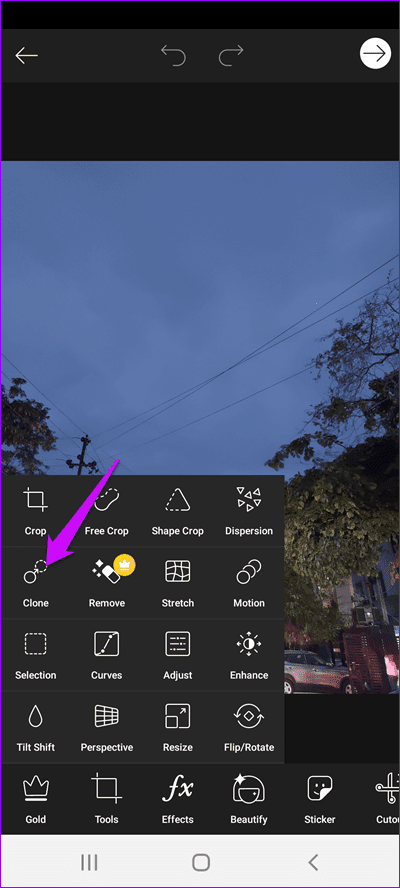
Klicken Sie als nächstes auf das Pinselsymbol unten, um die Deckkraft, Härte und Größe des Pinsels anzupassen.
Schritt 2: Gleiten Sie sanft über den Bereich, den Sie entfernen möchten.
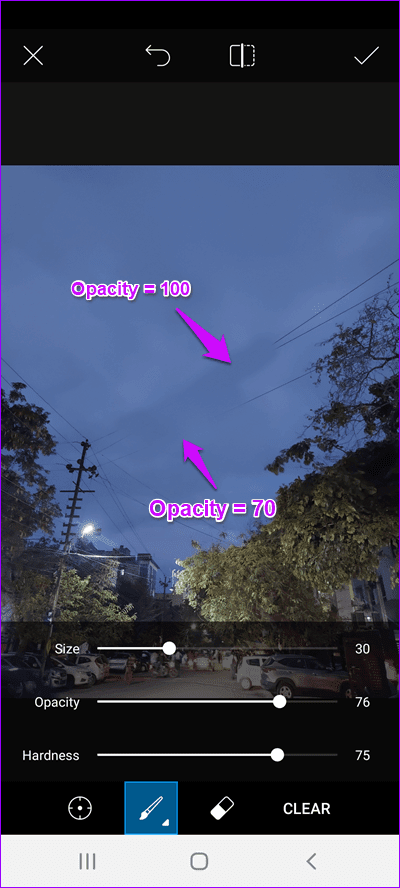
Natürlich müssen Sie die Deckkraft und Härte anpassen, um zu sehen, welche Einstellung am besten zu Ihrem Bild passt.
Hey, vergiss nicht, deine bestehenden Änderungen zu speichern.
Und Ivanescu!
So können Sie den Fotohintergrund in PicsArt ändern und bearbeiten. Fügen Sie dem Mix coole Filter und andere Effekte hinzu und Sie werden einen Gewinner haben. Es liegt auf der Hand, dass Sie am Anfang viel Mühe und Zeit investieren müssen, um das Ergebnis zu beherrschen.
Haben Sie auch den Dispersionseffekt in Verbindung gebracht?